怎么关闭microsoft edge的广告 新版Edge浏览器关闭微软个性化广告的方法
更新时间:2025-03-19 15:51:00作者:jiang
微软最新推出的Edge浏览器给用户带来了全新的浏览体验,但有些用户可能会感到困扰的是浏览器中频繁出现的个性化广告,想要关闭这些微软个性化广告,其实只需要在Edge浏览器中进行简单的设置即可。以下将介绍如何关闭微软Edge浏览器中的个性化广告,让您在浏览网页时更加专注和舒适。
具体方法:
1.打开Edge浏览器。

2.点击右上角的【•••】。
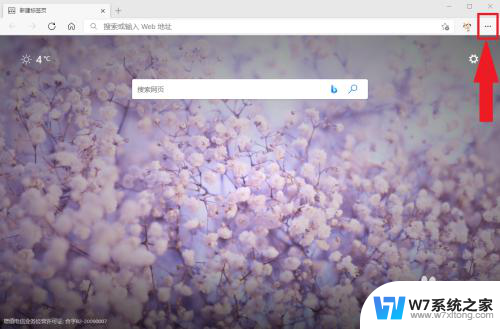
3.点击【设置】。
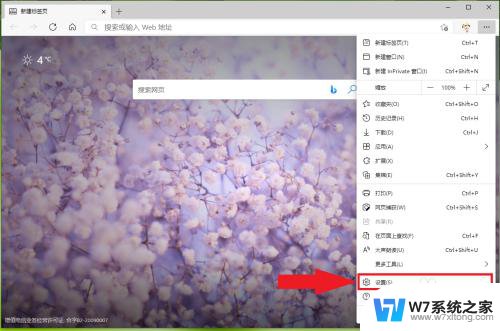
4.点击【隐私、搜索和服务】。
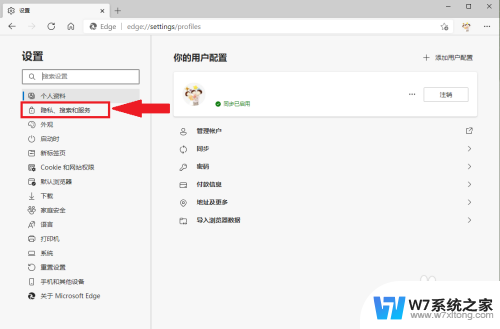
5.关闭”个性化你的web体验“右侧的开关,即可关闭微软推送的个性化广告。
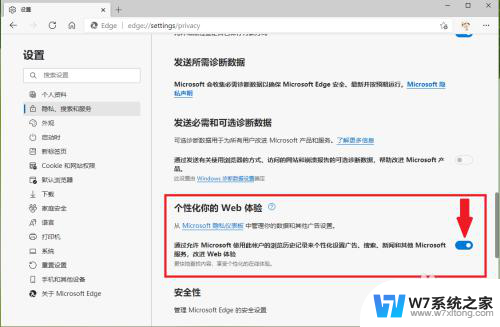
6.设置完成。
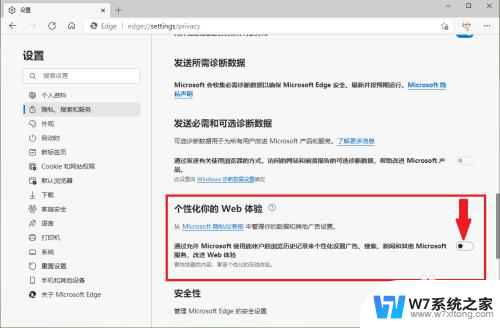
以上就是怎么关闭microsoft edge的广告的全部内容,还有不清楚的用户就可以参考一下小编的步骤进行操作,希望能够对大家有所帮助。
怎么关闭microsoft edge的广告 新版Edge浏览器关闭微软个性化广告的方法相关教程
-
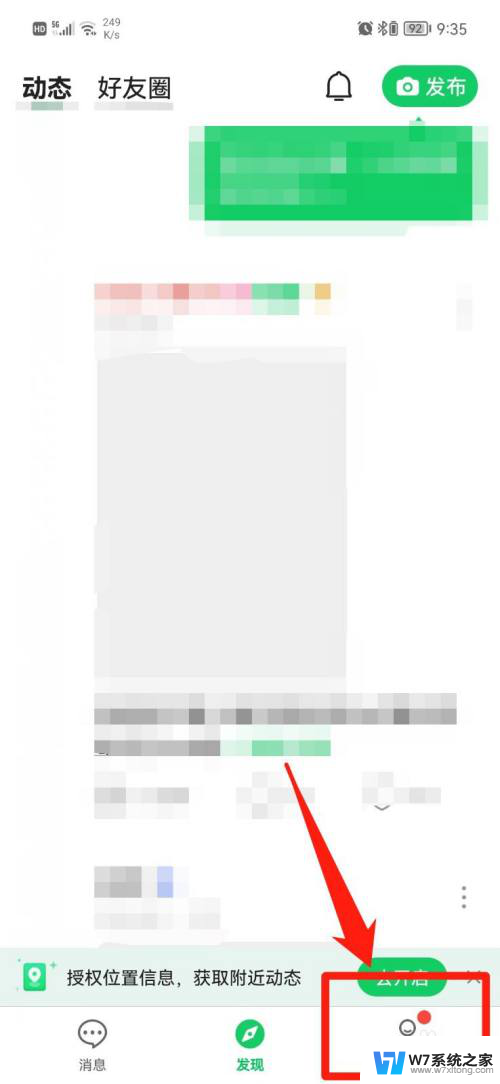 连信广告怎么关闭 连信APP个性化广告关闭方法
连信广告怎么关闭 连信APP个性化广告关闭方法2024-03-20
-
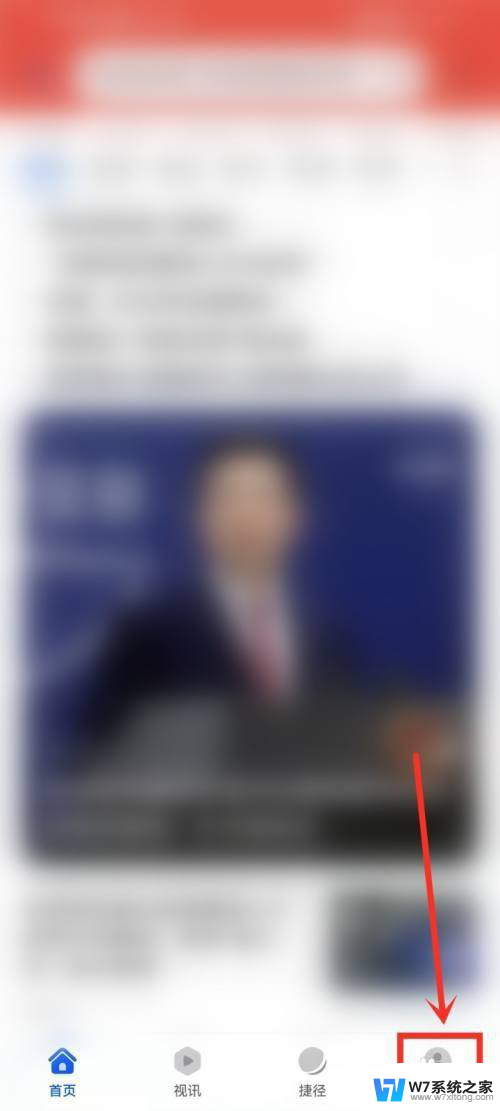 打开华为浏览器广告怎么关 华为手机自带浏览器广告关闭方法
打开华为浏览器广告怎么关 华为手机自带浏览器广告关闭方法2024-05-03
-
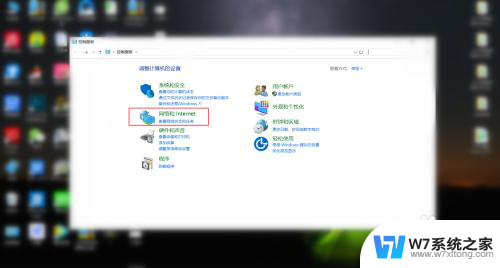 怎么关闭弹出来的广告 怎样关闭电脑自动弹出广告
怎么关闭弹出来的广告 怎样关闭电脑自动弹出广告2024-02-22
-
 电脑弹出广告拦截功能在哪里关闭 如何关闭电脑浏览器的广告拦截功能
电脑弹出广告拦截功能在哪里关闭 如何关闭电脑浏览器的广告拦截功能2024-08-18
- 360开机助手广告怎么关闭 怎样关闭360开机助手的启动广告
- 电脑广告拦截怎么设置 如何设置电脑浏览器拦截广告
- 浏览器自动打开网页怎么关闭 怎样防止电脑自动弹出广告网页
- 浏览器相关搜索如何关掉 如何关闭Edge浏览器的搜索建议
- 右下角今日热点广告怎么永久去掉 如何永久关闭电脑右下角弹广告
- 手机广告太多老是弹广告怎么办 手机弹出广告怎么办
- iphone13充电线为何没有usb接口 苹果13充电线为什么不是USB接口
- cdr文件如何显示缩略图 CDR文件缩略图查看方法
- 取消电脑自动关机怎么设置方法 怎么关闭电脑的自动关机功能
- 桌面显示windows不是正版如何解决 如何处理Windows副本不是正版的问题
- 文档打印怎么正反面打印 打印机如何进行正反面打印
- 苹果电脑触控板右键在哪 Macbook触摸板右键功能怎么开启
电脑教程推荐
- 1 桌面显示windows不是正版如何解决 如何处理Windows副本不是正版的问题
- 2 电脑网络打印机怎么连接 网络打印机连接教程
- 3 笔记本电脑怎么确定点击 Windows 10系统鼠标双击确定变单击确定的教程
- 4 mac查看硬盘使用情况 MacBook硬盘使用情况查看方法
- 5 查看笔记本电脑wifi密码 电脑上查看WiFi密码的方法步骤
- 6 电脑键盘调亮度 笔记本电脑键盘亮度调节键失灵怎么办
- 7 怎么快捷回到桌面 如何快速回到电脑桌面
- 8 惠普电脑哪个是开机键 惠普笔记本开机键在哪个位置
- 9 电脑卡游戏界面退不出去 游戏卡死怎么办无法回到桌面
- 10 word表格调整不了行高怎么办 如何解决Word文档中表格高度不能调整的困扰